Editor Tool/Notepad++: 3개의 글
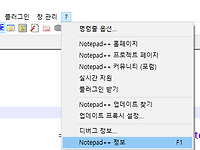 Notepad++ 플러그인 관리자 설치
Notepad++ 플러그인 관리자 설치
Notepad++를 설치해도 기본으로 제공되지 않는 기능이 있습니다. 바로 플러그인 설치인데요 이걸 노트패드++에 설치하면 다양한 플러그인을 웹사이트 접속 없이 설치할 수 있다고 합니다. 설치하기 전에 설치하기 전에 노트패드++ 버전을 확인해야 합니다. Notepad++ 정보 보기 노트패드++ 정보를 보려면 ? -> Notepad++ 정보 를 실행해주십시오. 사진은 64비트 노트패드++ 정보 노트패드++의 버전이 64비트(64-bit)로 확인되었습니다. 컴퓨터마다 무엇이 깔렸는지 모르니 직접 확인하시고 진행해주세요 설치를 시작하며 이제 아래 사이트에 접속합니다. https://github.com/bruderstein/nppPluginManager/releases 여기서 UNI로 끝나는건 32비트용이고, ..
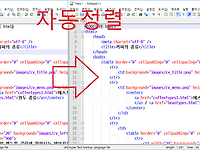 HTML/XML 코드 자동 정렬! XML Tools (Notepad++ 플러그인)
HTML/XML 코드 자동 정렬! XML Tools (Notepad++ 플러그인)
Notepad++로 HTML을 코딩할 때 불편한 사항이 있으셨을 겁니다. 왜 코드 정렬을 우리가 해줘야 하는가. 이클립스에서는 Ctrl+Shift+F (Source->Format)로 코드 자동정렬이 가능하고 안드로이드 스튜디오 등 IDEA에서는 Alt+Shift+L (Reformat code)로, 비주얼 스튜디오에서는 Ctrl+K와 Ctrl+D를 순서대로 빠르게 눌러 문서 전체의 코드 자동 정렬이 가능한데 왜 Notepad++는 그게 안되는가 아쉬워하셨을 분들에게 소개합니다. XML Tools 플러그인 XML Tools 플러그인은 libXML2 기반으로 XML 문법 검사, XML 스키마 + DTD 검증, 태그 자동 닫기, 코드 자동 정렬 등을 제공합니다. 우리에게 필요한 기능이 있군요. 설치하려면 Plu..
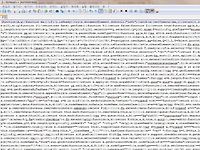 notepad++를 이용해서 javascript 소스코드 자동 정렬하기
notepad++를 이용해서 javascript 소스코드 자동 정렬하기
텍스트 편집기는 개인적으로 notepad++, EditPlus3, Sublime Text2 이렇게 써봤는데, 각자 장단점이 있는 것 같다. 노트패드++는 여러가지 언어를 편집할 때의 편의성과 시안성이 참 좋고, 에디트플러스는 아무래도 울나라에서 만든 거라 친근하고, 서브라임텍스트는 강력한 단축키로 빠른 코딩이 가능하다는 점이 좋다. 개인적으로 요즘은 노트패드++를 선호한다. 노트패드++ 기능 중에 가장 마음에 드는 기능은 바로 코드 정렬 기능이다. 간혹 필요에 의해서 인터넷에 떠도는 자바스크립트 코드를 분석하고 싶을 때가 있는데, 이렇게 소스가 어지럽게 되어있으면 도저히 분석할 방도가 없다. 이때 아주 간편하게 소스를 자동 정렬할 수 있는 방법이 있으니! 노트패드++의 플로그인을 이용하는 방법이다. 플러..